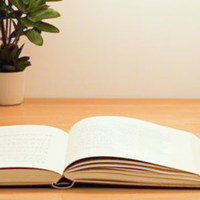明基EW277HDR 2显示器显示屏使用总结(开机|设置|模式|蓝光|预设)
-
摘要来自:
-
摘要来自:
 Gooki叔大锅
Gooki叔大锅 -
摘要来自:2019-06-12
【什么值得买 摘要频道】下列精选内容摘自于《是时候换个护眼大屏的显示器了—明基EW277HDR》的片段:
开机后感觉,恩,这个颜色好暖啊,有点受不了,赶紧设置一下。
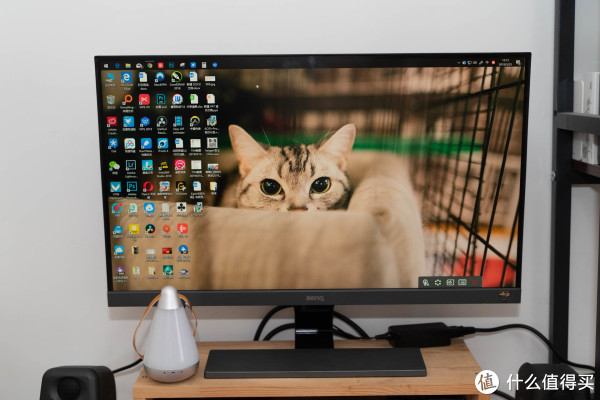
点击右下角的按钮,因为不知道哪个是设置按键,随便按了一个,发现这几个按键并没有特别的固定的按钮,所以随便按一个,然后在调整就可以了,按键分为5个功能,防蓝光模式,色彩模式、信号源、设置、关闭。菜单的不同于我之前用过的显示器,直接选择都是各种模式,而且选项非常的多,给你够用的预设模式,节省了单独调整的时间,也是非常方便的。
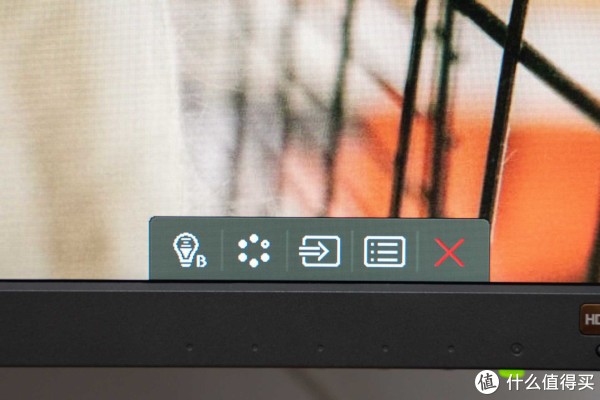
先来看看单独的模式,例如这款主打防蓝光,所以第一个就是单独过滤蓝光的画面模式,一共四种,从实际画面来看,这四种都是比较暖的,亮度不高,相对来说比较柔和,对眼镜的刺激比较小。
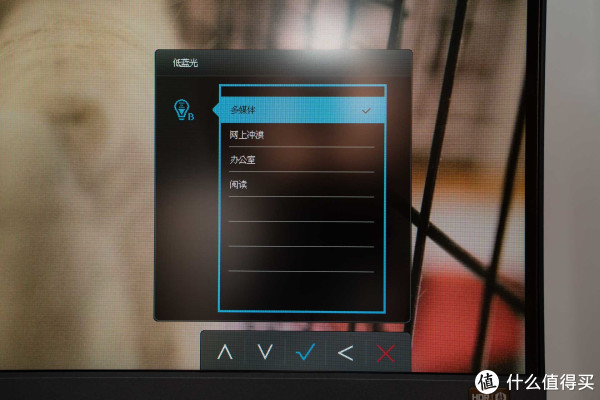

除防蓝光外,还有其他十种预设可以直接使用,标准、HDR、防蓝光、游戏、图片、sRGB、Rec.709、省电、M-book、用户。
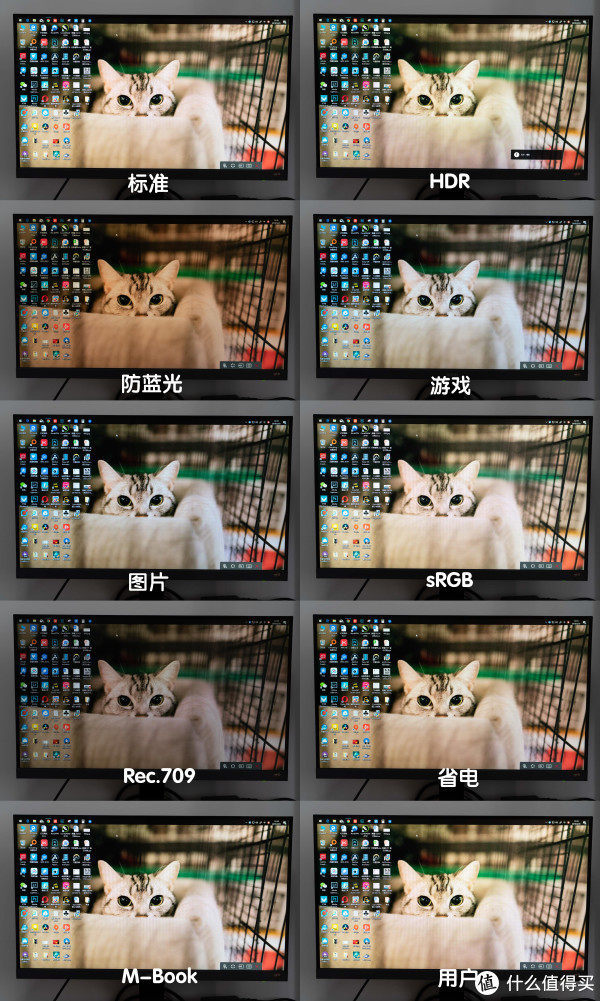
从以上十个预设的模式来看,普遍都是偏暖色为主,毕竟暖色光相对柔和一些,不会特别刺眼,其中有两个模式比较特殊,Rec.709和sRGB,如果你是摄影、视频编辑的话,这两个功能会比较实用。

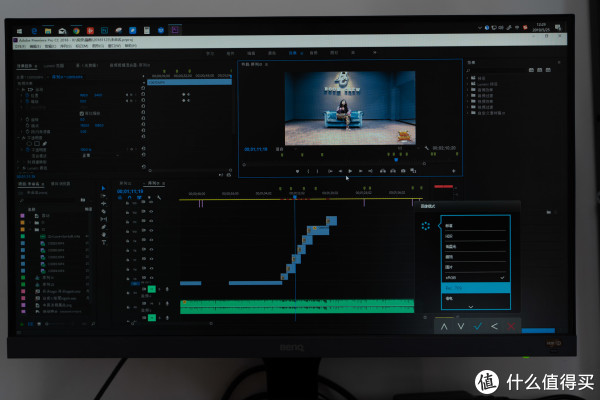

信号切换有三个选项,对应显示器的三个接口,这个就没什么可说的了。
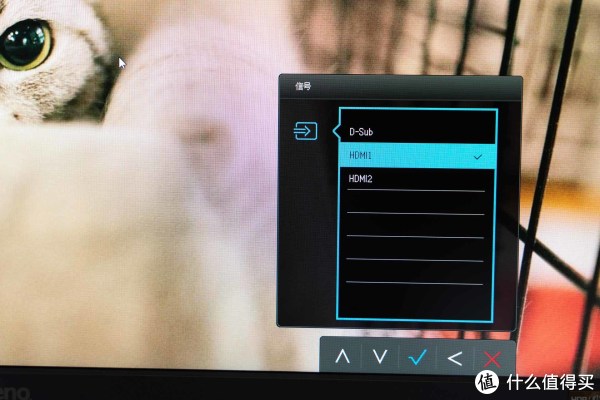
设置的内容不再是传统的模式,而且通过用途来进行设置,第一项就是eye care看来主打护眼的第一位,这个选项里可以调整低蓝光模式的,对应也是低蓝光的几个模式。使用按键进行快切切换模式更方便一些。但是有一个功能,根据时间调整这个功能很好,可以根据自己的使用习惯进行时间的设定,例如在10点以后自动变换为低蓝光模式。
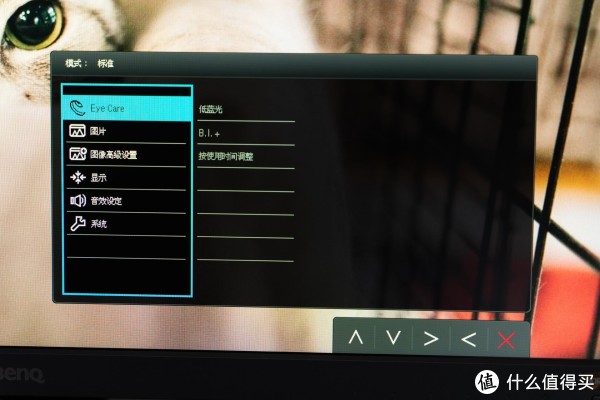
图片选项真是对显示功能的细节设定,可设定的选项也非常全面,亮度,锐度等都可以进行调整。
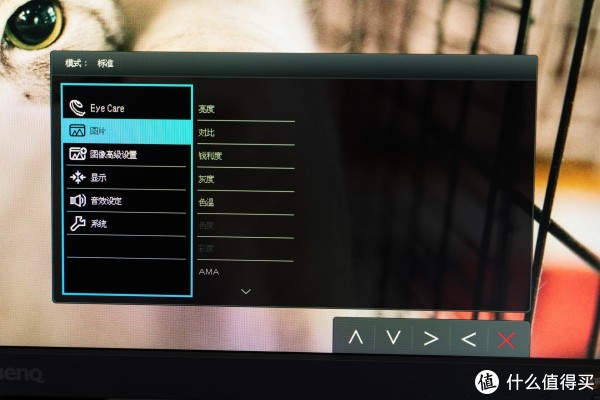
图像高级设置里可以设定一些辅助功能来让增强显示效果,其中超分辨率算是比较实用,可以提升画面的清晰度,有三档可以设置,看一下桌面壁纸的猫的眼睛,提升的效果明显,很适合修图的时候使用。

显示设置里,可以对显示器的显示指标进行设置,例如水平垂直校正等功能。不过基本上不用修改。

音效设定里可以设置显示器自带喇叭的音量等功能,基本上也不用做修改。
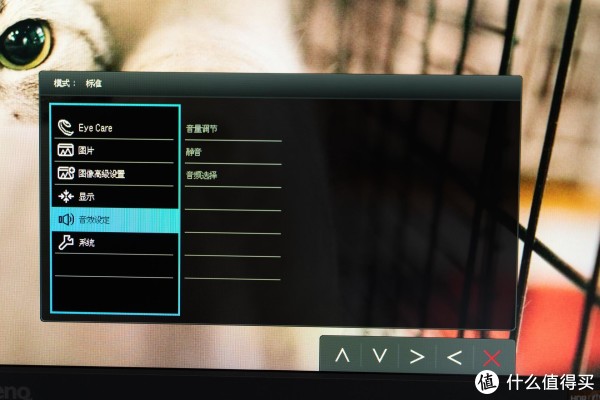
系统设置里,可以设定一些系统的功能,例如自动切换信号源,DDC功能,以及自定义快捷。介绍一下自定义键,EW277HDR显示器可以设定两个自定义键,这两个自定义按键就是这个菜单里的第二和第三个选项,一开始以为是需要长按,经过设置后发现,就是替换了这两个按键的功能,自己将自定义2换成了超分辨率,这样可以提升画面的精度,在修图上非常好用。
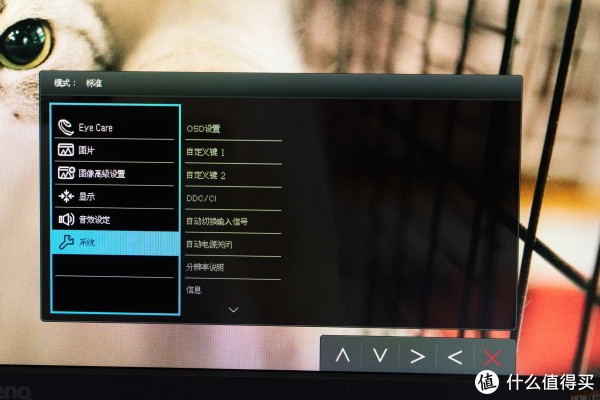
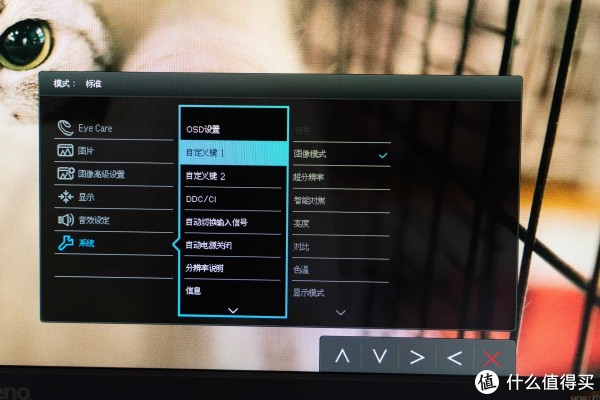
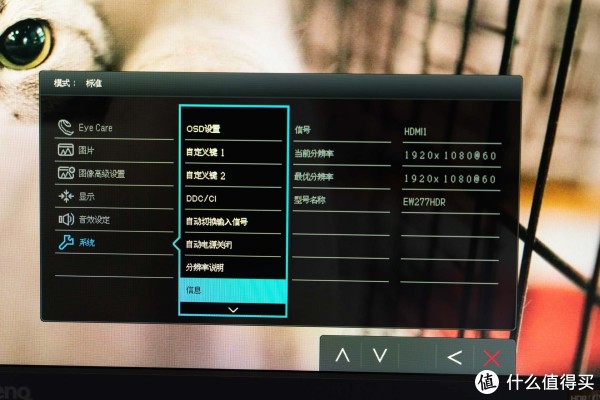
各种预设的显示模式前面已经介绍过了,再来看看一下EW277HDR这款显示器的特色功能。
智能聚焦,我们在再看一些视频、图片网站时,经常会有一些广告或者其他元素会干扰,这时候使用智能聚焦功能,开启会降低非选中区域的亮度,让视觉效果更加集中,减少其他的干扰。例如刷微博时看一个视频,使用这个功能会非常方便。
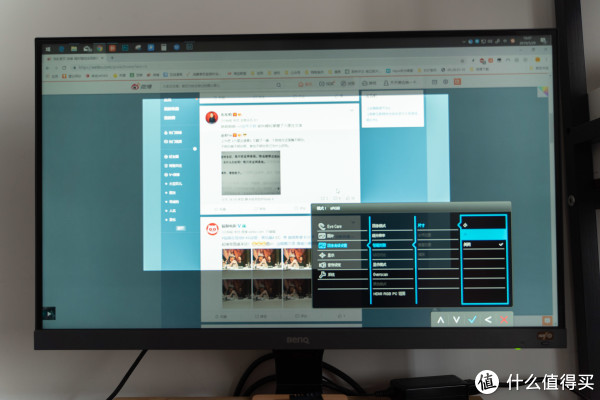
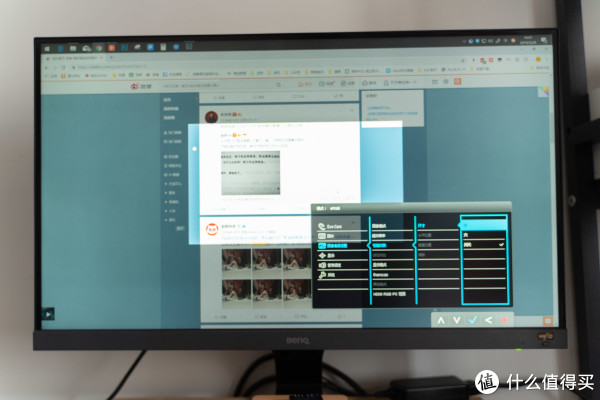
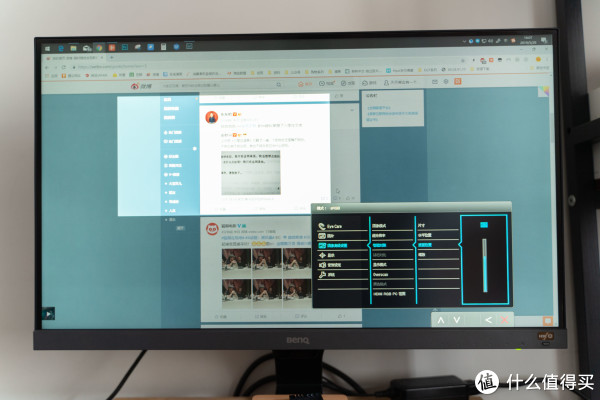
超分辨率,这个功能会提高画面的清晰度,有些类似于锐化的效果,对于图片、视频显示来说非常适合,让画面更加清晰锐利,又不用单独调整锐度的选项,因为开启后文字的显示效果不是很好,经常来回调整锐度设置很麻烦,使用超分辨率这个功能就方便了很多。
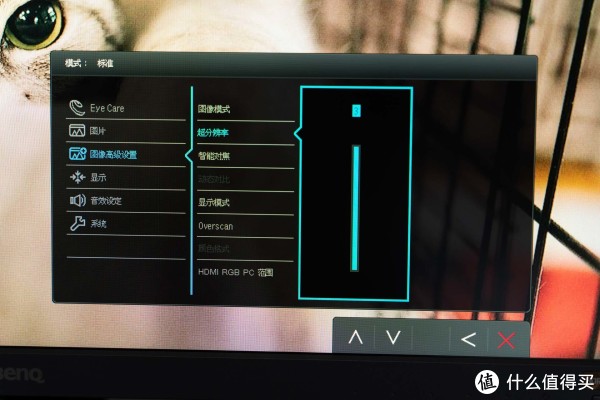

HDR功能现在是非常流行的,可以让画面显示的更加好看,细节更加丰富,随便找一个影片,这是一个黑夜的场景,可以对比一下显示效果,左侧为开启HDR显示,颜色更加鲜艳比较讨喜,暗部有一定的提升,细节更加丰富,观感更好一些。


27寸大小,也可以用来玩游戏,双HDMI接口可以方便的切换信号源,工作累了,直接切换到NS上,玩一会游戏轻松一下,EW277HDR显示器的高对比和动态范围,几乎感觉不到残影,用来玩游戏的体验也很好。
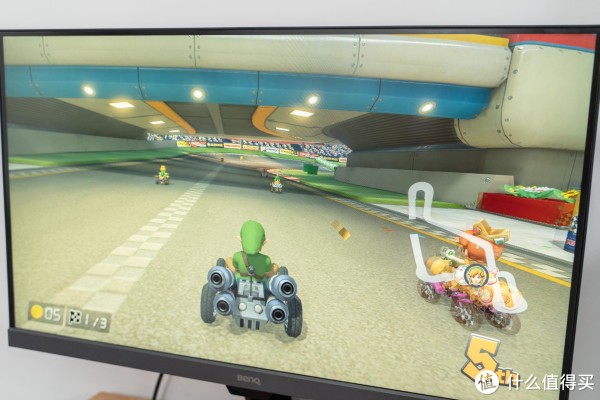

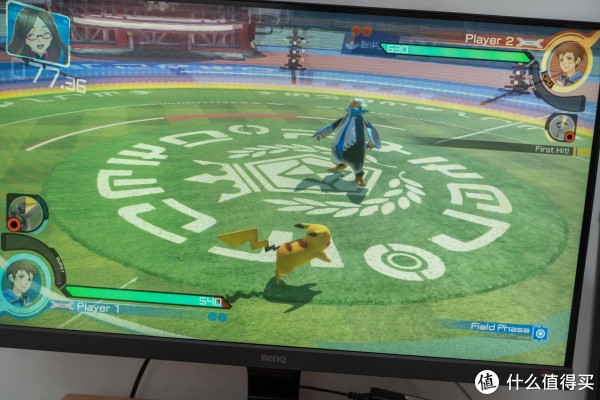
对于家庭用户来说,EW277HDR这款显示器整体表现不错,无论是办公、修图或是游戏都可以胜任,自带P3色域,颜色显示方面有所保证,内置的多个显示预设也能达到众多用户的需求,独有的B.I.+自动调参也好用,根据环境光自动设置亮度,绝对是可以保护眼睛。多种预设在不同的场景使用不同的模式,也可以不会刺激眼睛,在保护眼睛上,EW277HDR显示器绝对是没有问题的。其他的智能聚焦、超分辨率等特色功能也有一定的实用度。

不足,EW277HDR这款显示器整体还是觉得不错的,就是没有USB接口,像一些无线键鼠的接收器和一些需要单独供电的小设备,还是需要插在机箱上,机箱上的USB口都快不够用了。支架采用了固定式的,无可调节的角度,使用的时候需要增加底座来调节高度,就连上下转动都不可以,这点是最大的不足。摆放的方式只有使用支架一个选项,无法使用显示器支架或者壁挂在墙上,想要组成双屏不太方便。